Как добавить видео в ВК и улучшить его в программе ВидеоМОНТАЖ
Сняли видео и теперь хотите показать его знакомым и друзья? Безусловно, это можно сделать во время встречи. Но зачем откладывать на потом то, что можно сделать прямо сейчас? Ведь сегодня абсолютно каждый человек может загрузить ролик в интернет, а после скопировать ссылку на файл и переслать ее любому завсегдатаю всемирной паутины. Или можно сделать еще проще и закачать ролик на свою страницу в соцсети.
В статье мы предлагаем вам узнать о том, как добавить видео в ВК буквально за два простых шага. Помимо этого мы расскажем вам про видеоредактор, в котором предварительно можно улучшить качество любого видеоролика.
Шаг 1. Зайдите на сайт
Естественно, для начала работы вам нужно открыть социальную сеть «Вконтакте». Среди ссылок в меню слева выберите пункт «Мои видеозаписи». Браузер сразу перекинет вас на новую страницу. Чтобы загрузить свой ролик в социальную сеть вам нужно щелкнуть по кнопке синего цвета
Откройте вкладку «Видеозаписи» и нажмите «Добавить видеоролик»
На экране появится компактное окно, в котором на выбор будет представлено две функции: «Выбрать файл» и «Добавить с другого сайта». Если вы уже загрузили видео в интернет, например, на видеохостинг YouTube, то разумнее будет выбрать вторую опцию, скопировать ссылку на нужное вам видео и указать ее в следующем меню. Если же ролик хранится у вас на компьютере, то щелкните по кнопке «Выбрать файл», а затем укажите путь к записи на вашем ПК. В тот же момент начнется загрузка выбранного видео на сайт.
Укажите местоположение нужной вам видеозаписи
Шаг 2. Настройте описание
Вы почти узнали о том, как добавить видео в социальную сеть ВКонтакте. Пока идет загрузка заполните карточку файла: в соответствующих графах укажите название для обрабатываемого видео и составьте привлекательный текст описания, в котором будет кратко изложена суть записи.
Запоните карточку видео
Не забудьте выбрать «обложку», которую соцсеть присвоит ролику. На это очень важно обратить внимание, так как удачная «одежда» тоже способна привлечь внимание зрителей, как и интригующий заголовок и описание.
Выберите изображение-превью
Далее осуществите дополнительные настройки. Чуть ниже вы можете определить группы пользователей, которые смогут в дальнейшем смотреть и комментировать загруженный вами ролик, а также указать загрузчику нужно ли ему после разместить ссылку на видео на вашей стене или нет.
Вот и все! Осталось лишь нажать кнопку «Готово». Но как мы уже отмечали ранее, вы можете не торопиться с загрузкой видео в соцсеть и предварительно улучшить качество ролика. Для этого вам понадобится скачать видеоредактор «ВидеоМОНТАЖ» и выделить совсем чуть-чуть свободного времени. Приступим?
Как улучшить качество видео
Увы, далеко не все пользователи могут похвастаться знаниями о том, как правильно снимать видео. Именно поэтому качество картинки на экране зачастую оставляет желать лучшего: дрожание камеры, неправильное освещение и т.п. К счастью, во многих случаях ситуацию может спасти специальный софт.
Используйте для улучшения видео эффекты
В программе «ВидеоМОНТАЖ» во вкладке «Редактировать» вы сможете обрезать все лишнее из видео, добавить для видеоряда эффекты из каталога или вручную улучшить качество картинки, дополнить повествование текстовыми комментариями, а также изменить аудиодорожку или скорость воспроизведения, а после сохранить ролик со специальными настройками специально для размещения «Вконтакте».
Вот вы и узнали о том, как загрузить видео в контакт, а также о том, как легко и просто можно предварительно улучшить качество выбранной видеозаписи. Программа для создания видео «ВидеоМОНТАЖ» станет вашим надежным другом и помощником, способным спасти даже самую, казалось бы, безнадежную видеозапись.
Coцсети: Интернет и СМИ: Lenta.ru
Социальная сеть «ВКонтакте» обновила раздел видео, изменив дизайн и добавив несколько функций. Об этом говорится в сообществе о «ВКонтакте» Live.
Отличительной особенностью обновления стал тот факт, что теперь нельзя редактировать описание и название добавленных роликов. Это объясняется тем, что пользователь, добавляя себе в аккаунт ролик с других страниц или сообществ, создает не копию, как ранее, а лишь ссылку на оригинальное видео, где отображены комментарии, лайки с первоисточника. Однако это не относится к добавленным ранее видеозаписям.
Другим основным нововведением является возможность менять сетку списка видео в разделе. Так, при нажатии иконки в правом верхнем углу раздела список выстраивается в ряд. В этом случае пользователь увидит название видеозаписи, имя человека, загрузившего ее, количество просмотров, указание, как давно был загружен ролик, и его описание.
Также теперь загруженные и добавленные видео рассортированы по соответствующим разделам. Перемещать видео перетаскиванием мышью можно во вкладках «Загруженные» и «Добавленные». При этом во вкладке «Все» расположение идет по дате добавления или загрузки. Кроме этого, появилась вкладка «Альбомы», где можно отрегулировать настройки приватности к каждому из них.
Что касается изменения страницы просмотра, то пользователю предлагается блок с похожими роликами, расположенный под выбранным видео.
Ранее другая российская соцсеть «Одноклассники» начала тестирование новой функциональности в разделе «Видео», сообщили «Ленте.ру» в компании. Помимо плеера на странице просмотра ролика теперь отображается его описание, комментарии, похожие ролики. Новой опцией стал автопросмотр следующих роликов из видеоканала.
В этом году соцсеть начала сотрудничать с видеоблогерами. Так, у авторов контента есть возможность заключить договор с «Одноклассниками» и зарабатывать на показе рекламы, показываемой перед роликами. Оплата идет по модели CPM («плата за показ»), и доход начинается от 1000 показов рекламы.
Как изменить название видео в ВК
Социальная сеть Вконтакте дает возможность пользователям добавлять и редактировать видеозаписи. Но это возможно только для записей, добавленных с личного аккаунта. Если ролик взят с другого ресурса или страницы, изменить его самостоятельно будет невозможно.
Загружаем видео в ВК
Для начала следует добавить видеозапись в социальную сеть, если же ролик, который требуется отредактировать, уже загружен, перейдите к следующему пункту. Для выполнения этого действия требуется следующее:
- Откройте ВК и авторизируйтесь.
- Перейдите в раздел “Видео”, расположенный в левом меню.


- Найдите кнопку “Добавить видеозапись” и щелкните по ней.


- В новом окне потребуется выбрать нужный ролик и способ его загрузки (с устройства пользователя или стороннего сервиса).
- Дождитесь окончания закачивания. После этого видео будет автоматически обработано и разбито на кадры, любой из которых можно оставить в качестве обложки.
Редактирование видео
В некоторых ситуациях требуется поменять что-либо в ролике, ранее добавленном в сеть. Под этим может пониматься необходимость изменить название видео или монтирование его обложки. В социальной сети ВК это можно сделать с ПК или телефона. Для начала процедуры требуется следующее:
- Откройте видеоролик, у которого нужно сменить имя, и нажмите на соответствующую кнопку под видео.


- В открывшемся окне будут доступны те же функции, что и при добавлении. Чтобы переименовать видео, достаточно ввести новые данные в верхней строчке, именуемой “Название”. Для смены обложки выберите любой кадр из уже предоставленных.


Поменять заголовок или другие параметры видео достаточно просто. Однако пользователю следует помнить, что такие действия возможны только с записями, добавленными самостоятельно со своего аккаунта.
Понравилась статья? Поделиться с друзьями:
Как переименовать видеозапись вконтакте

Как переименовать видео вконтакте
Привет! Поговорим мы сегодня о том, как переименовать видеозапись вконтакте. Рассмотрим на примере “моих видеозаписей” со своей странички ВК.
Сразу стоит оговориться, что до середины 2014 года – любое добавленное видео, в независимости от того, загружали вы его лично или добавили из поиска считалось ВАШИМ. Т.е. вы могли делать с ним все что угодно – редактировать описание, переименовывать и тд. Но вскоре, политика вконтакте изменилась и теперь если вы добавите видео с чужой странички – отредактировать его вы не сможете.
Так что выбирайте необходимое видео, загруженное вами и обратите внимание на кнопки под видео:
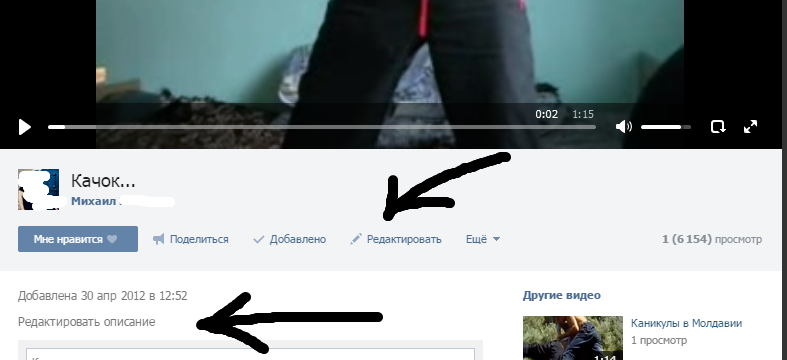 Редактирование видео ВК
Редактирование видео ВКДля того, чтобы отредактировать название щелкните по кнопке “редактировать”. Мгновенно откроется всплывающее окно:
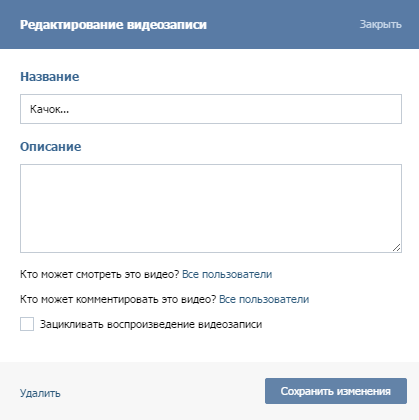 Редактирование видеозаписи вконтакте
Редактирование видеозаписи вконтактеЗдесь вы можете дать новое название и описание видеоролику. Также можно установить настройки приватности –
Кто может смотреть это видео?
Кто может комментировать это видео?
И плюсом ко всему можно сделать так, что видео всегда будет играть по кругу. Для этого поставьте галочку – “Зацикливать воспроизведение видеозаписи”.
Как только редактирование видео завершено, нужно нажать на кнопку “сохранить изменения”.
Теперь вы знаете как переименовать свою видеозапись вконтакте.
Как изменить название видео в ВК
Социальная сеть Вконтакте дает возможность пользователям добавлять и редактировать видеозаписи. Но это возможно только для записей, добавленных с личного аккаунта. Если ролик взят с другого ресурса или страницы, изменить его самостоятельно будет невозможно.
Загружаем видео в ВК
Для начала следует добавить видеозапись в социальную сеть, если же ролик, который требуется отредактировать, уже загружен, перейдите к следующему пункту. Для выполнения этого действия требуется следующее:
- Откройте ВК и авторизируйтесь.
- Перейдите в раздел Видео, расположенный в левом меню.

- Найдите кнопку Добавить видеозапись и щелкните по ней.

- В новом окне потребуется выбрать нужный ролик и способ его загрузки (с устройства пользователя или стороннего сервиса).
- Дождитесь окончания закачивания. После этого видео будет автоматически обработано и разбито на кадры, любой из которых можно оставить в качестве обложки.
Редактирование видео
В некоторых ситуациях требуется поменять что-либо в ролике, ранее добавленном в сеть. Под этим может пониматься необходимость изменить название видео или монтирование его обложки. В социальной сети ВК это можно сделать с ПК или телефона. Для начала процедуры требуется следующее:
- Откройте видеоролик, у которого нужно сменить имя, и нажмите на соответствующую кнопку под видео.

- В открывшемся окне будут доступны те же функции, что и при добавлении. Чтобы переименовать видео, достаточно ввести новые данные в верхней строчке, именуемой Название. Для смены обложки выберите любой кадр из уже предоставленных.

Поменять заголовок или другие параметры видео достаточно просто. Однако пользователю следует помнить, что такие действия возможны только с записями, добавленными самостоятельно со своего аккаунта.
 Загрузка…
Загрузка…
Понравилась статья? Поделиться с друзьями:
Как изменить качество видео вконтакте
Многие видеозаписи, которые вы найдете Вконтакте, имеют разные настройки качества. Чем оно выше, тем больший размер имеет видеофайл (см. как добавить видео с ютуба в вк). И соответственно, для его запуска, необходимо загрузить больший объем данных. Ваше интернет соединение может не справиться с такой задачей, и в итоге вы получите тормоза при воспроизведении.
Нужно попробовать более низкое качество. Запустите ролик, и в правом нижнем углу нажмите на ссылку, с указанием разрешения. В открывшемся меню, выберите более легкий вариант.

С более низким качеством, ролик загрузится без тормозов.
Видео тормозит из-за flash player
Весь мультимедиа контент на сайте вконтакте, теперь работает без использования флеш плеера. Если вы наблюдаете тормоза при просмотре видео, попробуйте отключить его принудительно.
Рассмотрим на примере браузера Google Chrome. Откройте его и в адресной строке вставьте ссылку «chrome://plugins/» . Перейдите по ней.
У вас откроется окно с установленными плагинами. Снимите галочку напротив пункта Abode Flash Player.

Видео урок: почему тормозит видео вконтакте
Заключение
И не забывайте, что с сайтом вконтакте могут наблюдаться временные неполадки (см. почему не работает вк сейчас). Проверить это легко — просто зайдите на любой другой сайт. Если все нормально работает, нужно просто подождать некоторое время. Все неполадки быстро устраняют. И скоро видео, и весь прочий контент в вк, снова станут доступны.
Вам помогла эта информация? Удалось решить возникший вопрос?
Пожалуйста, задайте свой вопрос в комментариях, с описанием возникшей проблемы
Мы и наши пользователи, регулярно обсуждаем возможные неполадки и сложности. Вместе мы разберемся с Вашей проблемой.
Всё меньше и меньше можно столкнуться с тем что тормозит видео, даже на телефоне, но всё же такое происходит и часто заставляет нервничать, так как хочется комфортного просмотра интересных видеороликов ВКонтакте.
Что делать если тормозит видео ВКонтакте.
Причин может быть несколько, далее мы разберём наиболее распространённые.
- Слишком большое разрешение видео, для вашего интернет соединения.
Решение проблемы со скоростью и разрешением вашего интернета и видео, простое!
Необходимо выбрать наименьшее разрешение видео, есть масса разнообразных плееров видео, но суть настроек видео одна, это регулировка качества.
Настройки видео находятся в правом нижнем углу экрана, сравните примеры на изображениях ниже и попробуйте установить у себя небольшое качество видео.
 Плеер videomore
Плеер videomore


Здесь всё просто, уменьшаете качество, получаете видео без задержек и «тормозов».
Что делать если причина не в плохом интернете, а в самом компьютере?
- Тормозит браузер (программа для просмотра интернет страниц).
Попробуйте открыть видео в другом браузере. Например если у вас тормозит видео в браузере Google Chrome, то откройте его в стандартном интернет просмотрщике — Internet explorer.
Для того чтобы скопировать ссылку на видео, там где оно тормозит, нажмите правой кнопкой мыши в адресной строке и выберите пункт «копировать».

Затем соответственно попробуйте вставить эту же ссылку на видео из ВКонтакте в другой браузер.
Если видео тормозит в Google Chrome, рекомендую скопировать ссылку на видео и закрыть этот браузер, нажав на крестик в верхнем правом углу, далее ещё найти значок гугла в трее (где часы снизу в правом углу), на значке нажать правую кнопку мыши и нажать «выход». Так мы полностью перезапустим Chrome и добьёмся наименьшего потребления ресурсов оперативной памяти и процессора.
Ту ссылку что копировали ранее, вставляем во вновь запущенный браузер и пробуем смотреть, есть ли задержки в воспроизведении.
Сняли видео и теперь хотите показать его знакомым и друзья? Безусловно, это можно сделать во время встречи. Но зачем откладывать на потом то, что можно сделать прямо сейчас? Ведь сегодня абсолютно каждый человек может загрузить ролик в интернет, а после скопировать ссылку на файл и переслать ее любому завсегдатаю всемирной паутины. Или можно сделать еще проще и закачать ролик на свою страницу в соцсети.
В статье мы предлагаем вам узнать о том, как добавить видео в ВК буквально за два простых шага. Помимо этого мы расскажем вам про видеоредактор, в котором предварительно можно улучшить качество любого видеоролика.
Шаг 1. Зайдите на сайт
Естественно, для начала работы вам нужно открыть социальную сеть «Вконтакте». Среди ссылок в меню слева выберите пункт «Мои видеозаписи». Браузер сразу перекинет вас на новую страницу. Чтобы загрузить свой ролик в социальную сеть вам нужно щелкнуть по кнопке синего цвета «Добавить видеоролик».
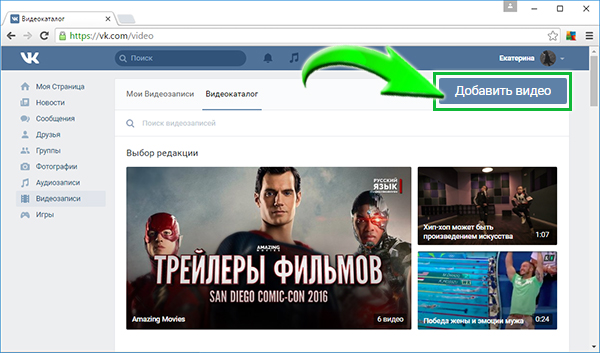
Откройте вкладку «Видеозаписи» и нажмите «Добавить видеоролик»
На экране появится компактное окно, в котором на выбор будет представлено две функции: «Выбрать файл» и «Добавить с другого сайта». Если вы уже загрузили видео в интернет, например, на видеохостинг YouTube, то разумнее будет выбрать вторую опцию, скопировать ссылку на нужное вам видео и указать ее в следующем меню. Если же ролик хранится у вас на компьютере, то щелкните по кнопке «Выбрать файл», а затем укажите путь к записи на вашем ПК. В тот же момент начнется загрузка выбранного видео на сайт.

Укажите местоположение нужной вам видеозаписи
Шаг 2. Настройте описание
Вы почти узнали о том, как добавить видео в социальную сеть ВКонтакте. Пока идет загрузка заполните карточку файла: в соответствующих графах укажите название для обрабатываемого видео и составьте привлекательный текст описания, в котором будет кратко изложена суть записи.

Запоните карточку видео
Не забудьте выбрать «обложку», которую соцсеть присвоит ролику. На это очень важно обратить внимание, так как удачная «одежда» тоже способна привлечь внимание зрителей, как и интригующий заголовок и описание.

Далее осуществите дополнительные настройки. Чуть ниже вы можете определить группы пользователей, которые смогут в дальнейшем смотреть и комментировать загруженный вами ролик, а также указать загрузчику нужно ли ему после разместить ссылку на видео на вашей стене или нет.
Вот и все! Осталось лишь нажать кнопку «Готово». Но как мы уже отмечали ранее, вы можете не торопиться с загрузкой видео в соцсеть и предварительно улучшить качество ролика. Для этого вам понадобится скачать видеоредактор «ВидеоМОНТАЖ» и выделить совсем чуть-чуть свободного времени. Приступим?
Как улучшить качество видео
Увы, далеко не все пользователи могут похвастаться знаниями о том, как правильно снимать видео. Именно поэтому качество картинки на экране зачастую оставляет желать лучшего: дрожание камеры, неправильное освещение и т.п. К счастью, во многих случаях ситуацию может спасти специальный софт.

Используйте для улучшения видео эффекты
В программе «ВидеоМОНТАЖ» во вкладке «Редактировать» вы сможете обрезать все лишнее из видео, добавить для видеоряда эффекты из каталога или вручную улучшить качество картинки, дополнить повествование текстовыми комментариями, а также изменить аудиодорожку или скорость воспроизведения, а после сохранить ролик со специальными настройками специально для размещения «Вконтакте».
Вот вы и узнали о том, как загрузить видео в контакт, а также о том, как легко и просто можно предварительно улучшить качество выбранной видеозаписи. Программа для создания видео «ВидеоМОНТАЖ» станет вашим надежным другом и помощником, способным спасти даже самую, казалось бы, безнадежную видеозапись.
Cохраните себе статью, чтобы не потерять:









